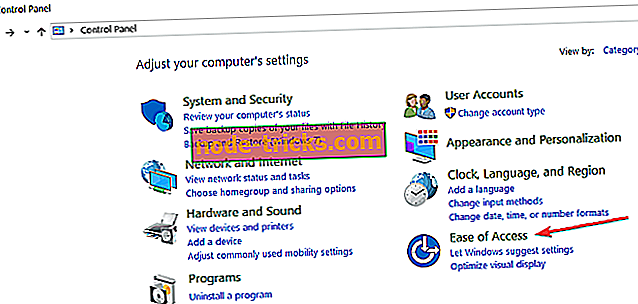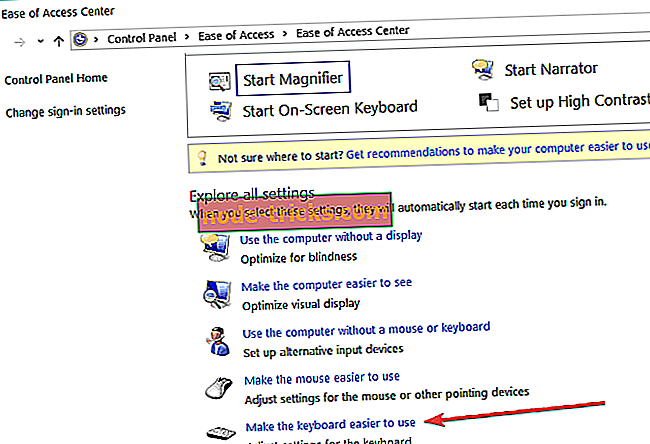Как включить Caps Lock, Num Lock или Scroll Lock Предупреждение на ПК
Когда появляется новая операционная система, все говорят о хитростях, которые сделают ее использование намного лучше. В этой статье мы покажем вам кое-что очень полезное, которое относится не только к Windows 10, так как его можно использовать и в других операционных системах Windows.
Представьте себе, что вы находитесь в середине какой-то важной работы, вы пишете эссе, какой-то отчет или что-то подобное, и вы случайно нажимаете Caps Lock, но вы об этом не знаете. Когда вы поймете это, вам придется редактировать пару предложений и тратить драгоценное время, что может быть очень раздражающим. К счастью, есть решение этой проблемы с Caps Lock.
В Windows 7, 8 и 10 вы можете установить звуковой сигнал при нажатии клавиш Caps Lock, Num Lock или Scroll Lock. И мы расскажем вам точно, каковы шаги, чтобы следовать.
Включите уведомления Caps Lock, Num Lock или Scroll Lock
Поэтому, если вы хотите, чтобы Windows 10 воспроизводила звук уведомлений при нажатии клавиш Caps Lock, Num Lock или Scroll Lock, следуйте инструкциям, перечисленным ниже.
Установить этот предупреждающий звук очень просто, и это займет всего несколько минут вашего времени. Вот что вам нужно сделать:
- Перейти к поиску и набрать панель управления
- Откройте панель управления и нажмите на центр удобства доступа
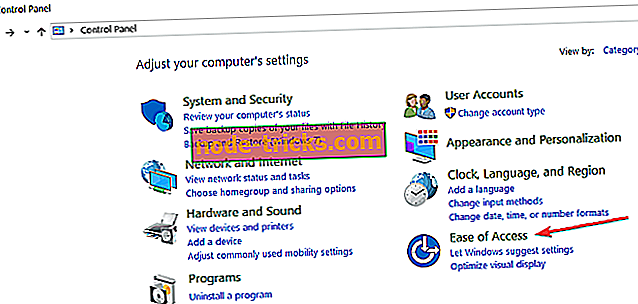
- Перейти, чтобы сделать клавиатуру проще в использовании
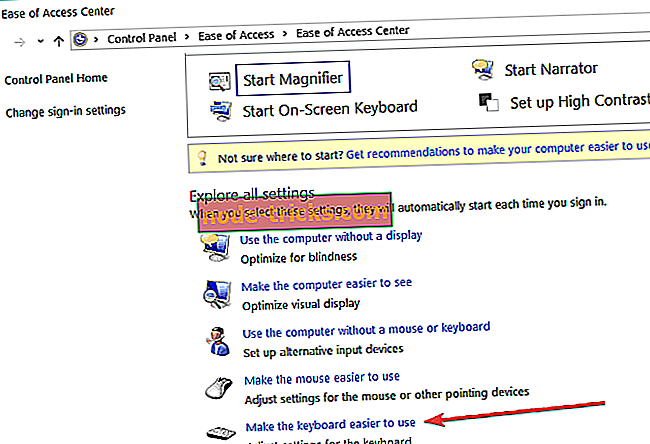
- Установите флажок Включить Toggle Keys в разделе Упростить ввод текста и нажмите кнопку ОК.

Теперь у вас включено предупреждение Scroll, Num и Caps Lock, и вам не нужно беспокоиться, если вы случайно нажмете одну из этих кнопок, потому что вы будете слышать звук каждый раз, когда вы это делаете. И вот как вы включаете звук Caps Lock в Windows 10.
Как я уже сказал, этот прием не работает только для Windows 10 Technical Preview, так как его можно использовать в других операционных системах Windows, и это здорово, потому что вам не нужно искать другие решения, если вы используете Windows 7 или Windows 8.
Говоря о Caps, Num и Scroll Lock, существует множество специализированных программ, которые по-разному предупреждают вас, если вы нажали соответствующие клавиши. По сути, эти инструменты работают, подсвечивая клавиши Caps, Num и Scroll Lock, когда они включены или выключены. Они добавят значок в системный трей Windows или даже всплывающие окна или звуковые уведомления. Мы уже составили список лучших подобных инструментов, и вы можете прочитать это руководство, чтобы узнать больше.
Как избавиться от уведомления Caps Lock в Windows 10?
Теперь, если вы хотите отключить уведомление Caps Lock (а также звук Num Lock или Scroll Lock), все, что вам нужно сделать, это выполнить шаги, перечисленные выше, но на этот раз снимите флажок Включить Toggle Keys, и все.
Если у вас есть комментарии или дополнительные вопросы, пожалуйста, запишите их в комментариях ниже, мы будем рады их услышать.
Примечание редактора: этот пост был первоначально опубликован в апреле 2015 года и с тех пор обновлен для свежести и точности.